エクスプレッションの作成後、それを変更して別のアニメーションを作成する場合があります。エクスプレッションを編集するには、そのエクスプレッションをエクスプレッション エディタ(Expression Editor)に表示します。ここでは、編集するエクスプレッションを検索して表示する方法を説明します。
名前でエクスプレッションを検索する
エクスプレッションを名前で検索するには、シーン内のすべてのエクスプレッションのリストを表示して、その中から目的のエクスプレッションを選択します。
エクスプレッションを名前で検索するには
- エクスプレッション エディタ(Expression Editor)で、を選択します。
エクスプレッション エディタ(Expression Editor)にエクスプレッション(Expressions)リストが表示されます。このリストには、シーン内で作成されたすべてのエクスプレッションが表示されます。

- リストのエクスプレッション名をクリックします。
エクスプレッションの内容がエクスプレッション テキスト フィールドに表示されます。
エクスプレッション名を忘れた場合は、目的のエクスプレッションがエクスプレッション テキスト フィールドに表示されるまで、リストの個々のエクスプレッション名をクリックしてください。
注: パーティクルのシェイプ ノードについては、作成時のエクスプレッション、ダイナミクスの計算前のランタイム エクスプレッション、ダイナミクスの計算後のランタイム エクスプレッション、またはこれらすべてを作成することができます。パーティクルのシェイプ ノードの名前の下に、この 3 種類のエクスプレッションがすべて表示されます。これらのエクスプレッションに名前を付けたり、名前を変更することはできません。これらのエクスプレッションを検索するには、エクスプレッション(Expressions) リスト内でパーティクルのシェイプ ノードの名前を探します。
ダイナミクス前のランタイム(Runtime before dynamics)、ダイナミクス後のランタイム(Runtime after dynamics)、または作成時(Creation)チェックボックスのうち該当するものをクリックして、必要なエクスプレッションを表示します。
オブジェクトを選択してエクスプレッションを検索する
エクスプレッションの名前を忘れた場合は、そのエクスプレッションによって制御されるオブジェクトを選択して、エクスプレッションを検索することができます。また、非パーティクルのシェイプ ノードのオブジェクトについては、エクスプレッションによって制御されるアトリビュートをアトリビュート(Attributes)リストから選択して、検索範囲を限定することができます。
オブジェクト名とアトリビュート名でエクスプレッションを検索するには
- アウトライナ(Outliner)やハイパーグラフ(Hypergraph)、ワークスペース(workspace)でオブジェクトまたはノードを選択します。
- エクスプレッション エディタ(Expression Editor)()で、を選択します。
これはエクスプレッション エディタ(Expression Editor)の既定の検索方法です。
- を選択します。
選択したオブジェクト名と適切なアトリビュートがウィンドウに表示されます。
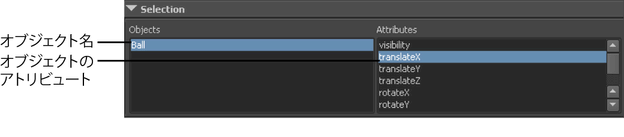
- 非パーティクルのシェイプ ノードのオブジェクトについては、エクスプレッションによって制御されるアトリビュート名をリストから選択します。
エクスプレッションにコントロールされるアトリビュートの名前を忘れた場合は、を選択してください。選択したオブジェクトのエクスプレッションに制御されるアトリビュートだけがアトリビュート(Attributes)リストに表示されます。目的のエクスプレッションがエクスプレッション(Expression)テキスト フィールドに表示されるまで、アトリビュート(Attributes)リストの個々のアトリビュート名をクリックしてください。
パーティクルのシェイプ(Shape)ノードについては、他のオブジェクトとは違って、アトリビュートごとに別々のエクスプレッションを作成することができません。パーティクルのシェイプ ノード 1 つにつき、作成時のエクスプレッション 1 つとランタイム エクスプレッション 2 つ(ダイナミクスの計算の前と後)しか記述できないため、エクスプレッション エディタ(Expression Editor)のアトリビュート(Attributes)リストからアトリビュートを選択する必要はありません。詳細については、「パーティクル エクスプレッションについて」を参照してください。
注: アトリビュート(Attributes) リストには、ロックされていないキー設定可のアトリビュートだけが表示されます。チャネル コントロール エディタ(Channel Control Editor)()を使用して、アトリビュートがキー設定可かロック状態かを選択できます。アトリビュート リストに表示されない、キー設定不可のアトリビュートについてエクスプレッションを作成するには、選択したオブジェクトとアトリビュート(Selected Object and Attribute)テキスト フィールドに「object.attribute」という形式でオブジェクト名とアトリビュート名を入力します。
項目タイプでエクスプレッションを検索する
エクスプレッションに制御されるオブジェクト タイプに基づいて、エクスプレッションを検索することができます。たとえば、エクスプレッションの名前は思い出せないけれども、そのエクスプレッションを Shader ノードに適用したことを覚えている場合は、シーン内のシェーダ(Shader)ノードを制御するエクスプレッションに検索範囲を限定することができます。
項目タイプでエクスプレッションを検索するには
- エクスプレッション エディタ(Expression Editor)で、を選択します。
- オブジェクト フィルタ(Object Filter)メニューから、エクスプレッションによって制御されるオブジェクトや項目のタイプを選択します。
- を選択します。
- エクスプレッションに制御されるオブジェクトをオブジェクト(Objects)リストから選択します。
- エクスプレッションに制御されるアトリビュートをアトリビュート(Attributes)リストから選択します。
選択されたアトリビュートを制御するエクスプレッションがエクスプレッション(Expression)テキスト フィールドに表示されます。
例
Searchlight というスポット ライトのトランスフォーム(Transform)ノードの rotateZ アトリビュートを制御するエクスプレッションを作成したと仮定します。手順
エクスプレッションを検索するには
- を選択します。
- を選択します。
この例では、を選択しません。rotateZ アトリビュートはライトのトランスフォーム(Transform)ノードのアトリビュートであって、ライト オブジェクト自身のアトリビュートではありません。
- を選択します。
- オブジェクト(Objects) リストから Searchlight を選択します。
- アトリビュート(Attributes) リストからrotateZ を選択します。
エクスプレッション テキスト フィールドにエクスプレッションが表示されます。